Fallout 4 Blackface Fix: 7 beste en gemakkelijke methoden

Bethesda bracht Fallout 4 uit in 2015, maar de game is nog springlevend. Gedeeltelijke eer gaat naar de modding-community en de vele side-quests die aanwezig zijn in Fallout 4 Blackface.
Maar Fallout 4 Blackface heeft hetzelfde probleem als veel RPG’s met een groot budget, namelijk Fallout 4-bugs. Spelers hebben veel bugs in het spel ervaren, maar er is niets beruchter dan het gezichtstextuurprobleem van Fallout 4.
Het probleem met het zwarte gezicht van Fallout 4 maakt het gezicht van NPC zwart terwijl de rest van het lichaam er hetzelfde uitziet. Fallout 4 is een visueel verbluffende game en de downloadbare high-definition content verbetert de game-ervaring nog verder.
Maar de blackface-bug in Fallout 4 ruïneert de onderdompeling en maakt het moeilijk om te spelen. Maak je geen zorgen, we hebben gedetailleerde oplossingen op een rijtje gezet om je te helpen Fallout 4 en Fallout 4 Expanded in hun oorspronkelijke glorie te herstellen.
Redenen voor het repareren van blackface in Fallout 4
Er is geen duidelijke oorzaak van het blackface-probleem in Fallout 4. Maar veel spelers ervaren het probleem na het upgraden naar de officiële DLC met hoge resolutie die door de ontwikkelaars is uitgebracht. Andere waarschijnlijke oorzaken van Fallout 4-fouten zijn de volgende:
Defecte Fallout 4-gezichtsmodificaties
Fallout 4 is een super populaire franchisegame met honderden beschikbare mods. Het probleem met het zwarte gezicht van Fallout 4 kan een direct gevolg zijn van een defecte Fallout 4-gezichtsmodificatie die niet overeenkomt met de gamebestanden.
Beschadigde of ontbrekende gamebestanden
Frequente installatie van nieuwe mods zonder de originele gamebestanden op te slaan, kan leiden tot beschadigde gamebestanden. Als een vereist gamebestand voor het weergeven van gezichtsstructuren wordt verwijderd of ontbreekt in de installatiemap, kan dit leiden tot het blackface-probleem in Fallout 4.
7 oplossingen om Black Face te repareren in Fallout 4
Hier zijn 7 werkende oplossingen om het zwarte gezicht van Fallout 4 te repareren, waardoor de vervelende Fallout 4-bugs en de donkerbruine face-bug uit je game worden verwijderd.
- Sluit en herstart Fallout 4 via Steam
- Start uw Windows-pc opnieuw op
- Werk de stuurprogramma’s van uw grafische kaart bij
- Controleer de integriteit van de gamebestanden.
- Schakel mods uit
- Fallout 4-mods verwijderen
- Repareer de black/dark face-bug met een mod van een derde partij.
Sluit en herstart Fallout 4 via Steam
Fallout 4-spelers op Windows-pc’s kunnen proberen de game te sluiten via het gamemenu en vervolgens ook de Steam-client te sluiten. Dit is een werkwijze die voor veel spelers het Fallout 4 face issue heeft opgelost. Start de Steam-client opnieuw en start het spel om te zien of Fallout 4-fouten aanhouden.
Start uw Windows-pc opnieuw op
Uw computer opnieuw opstarten is de oudste manier om eenvoudige en complexe problemen op te lossen. Door uw computer opnieuw op te starten, kunt u de blackface-fout in Fallout 4 oplossen, geheugen vrijmaken en ongebruikte processen sluiten die uw computer vertragen.
Fallout 4 is een vrij veeleisend spel en door het opnieuw te starten, kun je systeembronnen vrijmaken en de game maximaal beschikbare bronnen geven. Door de pc opnieuw op te starten, kunnen ook in behandeling zijnde Windows-updates op het systeem worden geïnstalleerd. Start Fallout 4 op uw computer om te zien of het probleem is opgelost.
Werk de stuurprogramma’s van uw grafische kaart bij
GPU-leveranciers blijven nieuwe stuurprogramma’s uitbrengen om incompatibiliteitsproblemen voor oude en nieuwe games aan te pakken. Deze updates bieden gameplay-stabiliteit, bieden kleine FPS-verhogingen en gamefixes voor verschillende games. Herhaal de volgende stappen om uw GPU-stuurprogramma’s bij te werken:
- Klik op de knop “Start” en zoek naar “Apparaatbeheer”. Open het programma.
- Navigeer naar de optie “Beeldschermadapters” in de lijst en klik met de rechtermuisknop op de afzonderlijke grafische kaart (AMD/Nvidia).
- Dubbelklik op de optie Stuurprogramma’s bijwerken in de lijst om het menu voor stuurprogramma-updates te openen.
- U kunt ervoor kiezen om automatisch naar stuurprogramma’s te zoeken of de optie “Zoek op mijn computer naar stuurprogramma’s” te selecteren. We raden automatisch zoeken aan omdat het de nieuwste beschikbare GPU-stuurprogramma’s vindt en installeert.
- Als de GPU-stuurprogramma’s niet automatisch kunnen worden gevonden, kunt u de nieuwste stuurprogramma’s voor uw GPU-model zoeken op de website van de leverancier (AMD/Nvidia). Download en installeer het met de tweede optie.
Opmerking. AMD en Nvidia bieden ook eigen GPU-beheersoftware waarmee u kunt controleren op nieuwe stuurprogramma-updates en deze kunt downloaden.
Controleer de integriteit van de gamebestanden.
Beschadigde of ontbrekende gamebestanden leiden tot onverwachte fouten. Je kunt de gamebestanden verifiëren met de Steam-client.
- Open de Steam-client op uw pc en navigeer naar het gedeelte met bibliotheken.
- Zoek Fallout 4 in de lijst met games en klik met de rechtermuisknop om het menu te openen. Selecteer eigenschapsopties in het pop-upmenu.
- Klik op het tabblad Lokale bestanden en selecteer de laatste optie, Integriteit van spelbestanden verifiëren.
- Het proces controleert elk spelbestand en duurt enkele minuten tot enkele uren, afhankelijk van uw opslagtype en mapgrootte.
- Start de game vanuit de Steam-client om te zien of je met de blackface-fout wordt geconfronteerd of niet.
Schakel mods uit
We raden je aan de vortex mod manager (voorheen de Nexus mod manager) te gebruiken om Fallout 4 face mods uit te schakelen die op je computer zijn geïnstalleerd. Het is een ongelooflijk populaire mod-installatietool omdat het mods met één klik kan installeren. Incompatibele of beschadigde mods kunnen de oorzaak zijn van het blackface-probleem in Fallout 4, dus het is het beste om ze uit te schakelen voordat je de game start.
- Installeer Vortex Mods Manager vanaf de officiële site en voer het uit met beheerdersrechten.
- In de applicatie ziet u een lijst met alle Fallout 4-mods die op uw computer zijn geïnstalleerd.
- Klik op een mod en selecteer “Uitschakelen” in het menu.
- Het uitschakelen van een mod is een proefmethode om defecte mods te vinden. Daarom raden we je aan eerst alle mods uit te schakelen en vervolgens te proberen het spel te starten.
- Je kunt dan beginnen met het één voor één inschakelen van mods om de boosdoener uit de lijst te achterhalen. Dit is een uitputtend proces waarvoor meerdere herstarts van het spel nodig zijn.
Verwijder Fallout 4 face mods
Als het uitschakelen van mods niet heeft geholpen, is de laatste optie het verwijderen van alle Fallout 4-mods die op je computer zijn geïnstalleerd. Om deze mods te verwijderen:
- Open de Vortex Mod Manager en navigeer naar de optie “Mods” in het menu aan de linkerkant.
- Druk op “Ctrl + A” of gebruik “Shift + Select” om de mods te selecteren die u wilt verwijderen.
- Klik op “Verwijderen” en alle bestaande mods die op uw computer zijn geïnstalleerd, worden permanent verwijderd.
Repareer de black/dark face-bug met een Fallout 4 face-mod van een derde partij.
Als het verwijderen of uitschakelen van bestaande mods de Fallout 4 black face-bug niet verhelpt, dan is je laatste optie om een Fallout face-mod van derden te zoeken en te downloaden van de Nexus Mods-website. Verschillende bijdragers hebben mods bedacht die de blackface-bug in Fallout 4 repareren en de gezichten van personages weer zichtbaar maken.
Er zijn verschillende Fallout 4 face mods beschikbaar om black face te repareren, maar we raden je aan de “High Res DLC Black Face Fix” mod te downloaden en te gebruiken, die de bug voor veel spelers lijkt op te lossen. Houd er rekening mee dat deze High Res Black Face Fix DLC alleen werkt als je de officiële High Res DLC hebt geïnstalleerd.
- Open een browser en zoek naar de NexusMods-website .
- Klik op de eerste link en zoek vervolgens naar de High Res Black Face Fix DLC met behulp van de zoekbalk op de pagina.
- Zodra je de High Res DLC Black Face Fix-mod hebt gevonden, klik je op de downloadknop.
- De Vortex Mod Manager wordt geopend en u ziet een actieve downloadmelding in de rechterbovenhoek.
- Zodra de download is voltooid, klikt u op de knop “Installeren” in het systeemvak. Het zal High Res DLC Black Face Fix op uw computer installeren.
- Het installeren van een mod is slechts een deel van de oplossing. Je moet de mod inschakelen om wonderen te verrichten. Klik op de knop “Inschakelen” in de nieuwe melding om de mod in Fallout 4 in te schakelen.
- Start nu de Fallout 4-game opnieuw en controleer of de Fallout 4-personagehuid zijn normale kleur heeft teruggekregen.
Conclusie
Dit waren 7 oplossingen om het Fallout 4-teintprobleem op te lossen. We hopen dat met behulp van de oplossingen uw dreigende black face-probleem zal worden opgelost. Het gebruik van de Vortex mod manager is handiger dan het uitpakken van Fallout 4 face mod-bestanden.
Je kunt de mod-bestanden met één klik naar de map met spelgegevens kopiëren. We hebben ook een gedetailleerd bericht over het gebruik van de Vortex Mod Manager voor Fallout 4. Zorg ervoor dat je het bekijkt als je problemen hebt met het installeren van de mod.
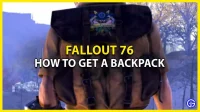

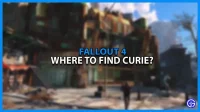
Geef een reactie